在摄影创作中,为照片添加信息水印不仅能保护版权,还能提升作品的专业感和个性化风格。Copicseal 是一款简单易用的工具,可以帮助你快速为照片添加带有拍摄参数的边框水印。本文将详细介绍如何使用 Copicseal 为图像添加个性化的边框水印。
第一步:打开软件并添加图片
启动 Copicseal 软件。在主界面中,点击左下角的的 "+"号按钮,或直接将图片拖拽到软件窗口中。选择你想要处理的图像文件(支持常见的 JPG、PNG 等格式),图片加载成功后会立即显示在预览区域。
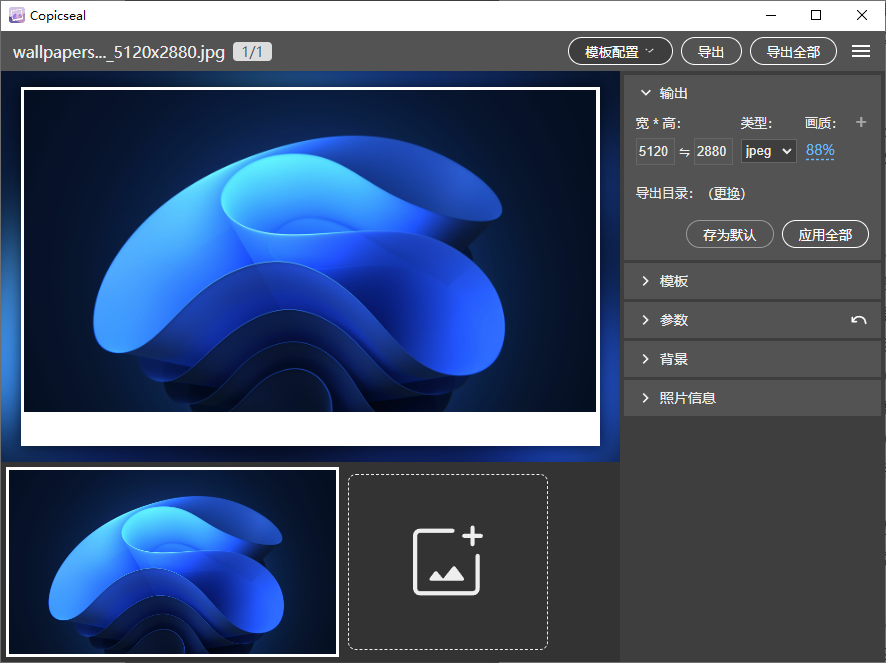
第二步:填写拍摄参数信息
Copicseal 支持自动读取 EXIF 信息,同时也允许手动输入或修改以下拍摄参数:
- 相机厂商
- 相机型号
- 镜头焦距
- 光圈值
- 快门速度
- 感光度
- 拍摄日期
填写完成后,这些信息会默认显示在图片下方的白色相框区域中,形成一个简洁美观的水印边框。
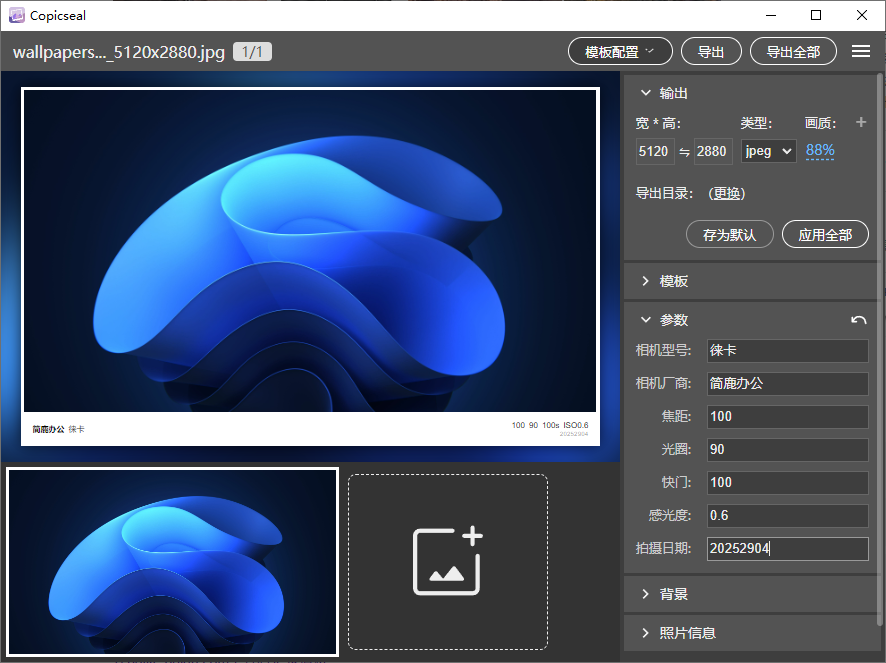
这里需要注意的是,虽然这上面是固定的这几样值,但是你可以通过填写你想要的内容也是可以的。
第三步:自定义边框与水印样式
Copicseal 提供了丰富的模板自定义选项,让你可以打造独一无二的水印风格。
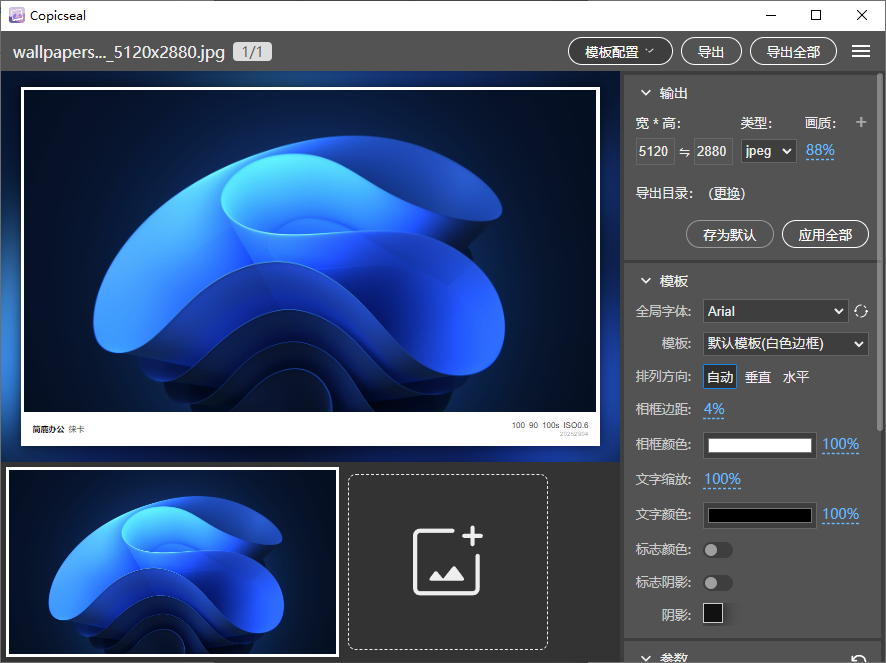
在右侧的"模板"设置中,你可以调整以下内容:
- 全局字体:选择你喜欢的字体样式,确保信息清晰可读。
- 排列方向:选择横向或纵向布局,适配不同比例的照片。
- 相框颜色:更改边框背景色,支持自定义颜色选择。
- 文字颜色与缩放:调整文字颜色、大小,增强可读性或艺术感。
- Logo 添加:可上传个人 Logo 或签名,并设置其位置与颜色。
- 模板保存:设置完成后可保存为模板,方便后续重复使用。
小技巧:尝试深色边框搭配浅色文字,适合浅色背景照片;反之亦然,以确保水印清晰可见。
第四步:导出处理后的图像
所有设置完成后,点击界面中的 "导出"按钮。选择输出路径和文件格式(通常为 JPG 或 PNG)。确认画质设置(建议保持高质量以保留细节)。点击确认,Copicseal 将自动生成带边框水印的图片并保存到指定位置。
第五步:批量处理多张图片(高效省时)
如果你有多张照片需要统一添加水印继续点击"+"号,添加更多图片。所有已设置的模板和参数会自动应用到新添加的图片上。一次性导出全部图片,实现批量处理,大幅提升工作效率。
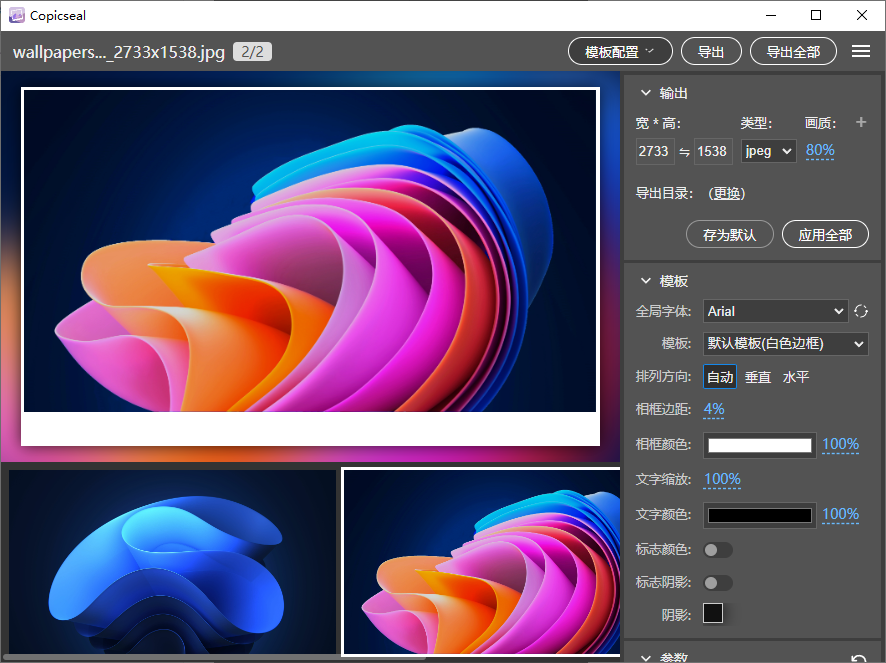
通过 Copicseal,你可以轻松为每一张照片赋予专业的外观和个性化的风格。赶快试试吧,让你的照片更具辨识度与艺术感!目前这款软件仅适用于图像加水印处理,它不支持视频加水印,如果你想批量为视频添加水印,你可以选择使用简鹿水印助手,它不仅能够添加图片水印,也支持批量添加视频水印。